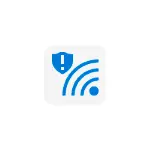
В този кратък инструктаж за това, защо те видя такова съобщение в Windows 10, което означава, остарял стандарт на безопасност и как да се справите с проблема с междинна Wi-Fi.
Защо Wi-Fi връзката не е защитена и какво прави остарял стандарт на средната сигурност
Windows 10 показва уведомление, че връзката не е защитено в два от случаите. Първият - когато една парола не е инсталиран за Wi-Fi мрежа и поради тази причина е съвсем ясно. Вторият възможен сценарият е използването на остарели типове криптиране за Wi-Fi мрежа и това е този вариант, който може да предизвика въпроси.
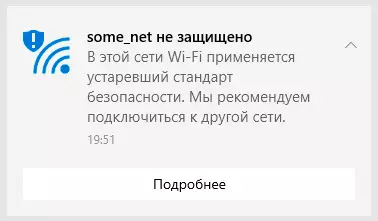
Ако WEP е избран като един вид гаранция за вашата безжична мрежа, TKIP се използва като вид криптиране, вие ще получите известие, в това ръководство. Причината е проста: за днешните стандарти, тези стандарти са наистина опасни и не се препоръчва да се използват (и на някои съвременни рутери, че вече не може да избере) поради относителната простота на хакерство.
Какво да се направи в тази ситуация? Стъпките са лесни, особено ако преди това сте конфигурирали вашия рутер и не зависят от марката и модела на безжичния маршрутизатор (интерфейс може да се различава, но логиката е почти същото):
- Отидете на уеб интерфейса на настройките на маршрутизатора и отидете на страницата за настройки на безжична мрежа (или Wi-Fi Параметри за сигурност).
- Като вид ценна книга, изберете един от модерните варианти е най-добре - WPA2-PSK (ако се предлагат, за да изберете типа на криптиране, а след това AES).
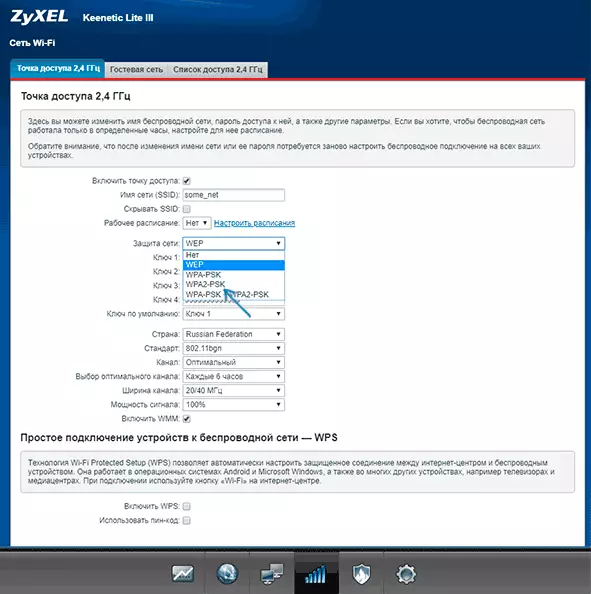
- Задайте Wi-Fi паролата (най-вероятно ще трябва да го възстанови).
- Запазете направените настройки.
- След известно време (в този момент тя може да изглежда, че страницата на настройките на маршрутизатора "затвори") да се свързвате с безжичната мрежа вече с нова парола (може да се наложи да "забрави" Wi-Fi мрежа в Windows 10) ,
След това, получавани уведомления, че мрежата не е защитен и Остаряла стандарт за сигурност няма да се появят.
Ако не знаете как да се направи всичко това на вашия рутер, вижте инструкциите за настройка на Wi-Fi рутер - всички те са една от стъпките съдържа информация за настройването на Wi-Fi мрежа и парола към безжичната мрежа: И това е точно на мястото, където е уточнено мястото. Настройки, които ви интересуват.
В редки случаи, но много стари безжични маршрутизатори можете да срещнете факта, че не се поддържат съвременните стандарти за безопасност. В този случай най-добрият вариант ще замени маршрутизатора, те не са твърде скъпи.
